Ao tentar configurar uma nova conta de e-mail ou uma conta IMAP no Microsoft Outlook, você pode encontrar o erro 0x8004011c. O pop-up diz: Ocorreu um erro desconhecido, código de erro: 0x8004011c. Se você usar o assistente, a mensagem de erro será: Algo deu errado e o Outlook não pôde configurar sua conta.
Por que o Outlook apresenta o erro 0x8004011c ocorre?
O erro 0x8004011c no Outlook geralmente aparece ao tentar configurar uma conta de e-mail (IMAP) para um usuário de domínio e, portanto, aparece em perfis que foram conectados ao domínio. É um problema de conexão do Outlook com os servidores Exchange e, como é um problema do servidor, sua conta de e-mail não conseguirá se conectar.
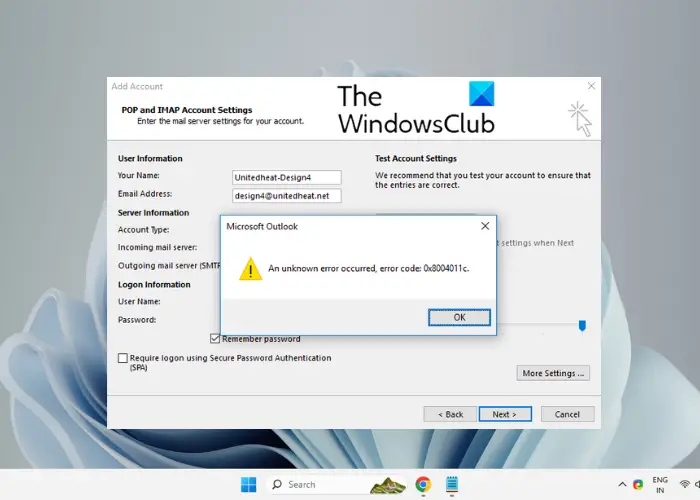
Alguns dos motivos pelos quais você pode ver o erro do Microsoft Outlook são:
Ao tentar criar um ActiveSync perfil no Outlook em uma máquina ingressada no domínio.Se a conexão com a Internet não estiver funcionando corretamente.O tipo de conta do Outlook que você está tentando configurar.Se houver um problema de compatibilidade com o Outlook.exe.Se houver uma interrupção do servidor da Microsoft.Bloqueio de firewall os servidores de e-mail.
Corrigir o erro 0x8004011c do Outlook ao tentar configurar uma conta de e-mail
Embora os métodos listados abaixo sejam soluções infalíveis para o erro 0x8004011c do Outlook, você pode tentar algumas etapas preliminares primeiro. No entanto, se todas essas etapas não funcionarem, você pode tentar os métodos para corrigir o erro do Outlook 0x8004011c ao tentar configurar uma conta de e-mail.
Etapas preliminaresCrie uma nova chave de registroDesative o modo de compatibilidade SE tiver sido ativadoCrie um atalho para faça com que o usuário padrão seja executado como administradorEdite a string de localização do OutlookRepare Office
1] Etapas preliminares
Antes de prosseguirmos com os principais métodos de solução de problemas abaixo, devemos tentar algumas das etapas preliminares:
Reinicie o seu computador e roteadorCertifique-se de que todos os dados nos campos obrigatórios estejam corretos.Verifique a estabilidade da conexão com a InternetCertifique-se de que o Firewall do Windows não esteja bloqueando o Outlook.exeVisite o alvo Página de integridade do serviço Microsoft para verificar o status do servidor OutlookAtualize o Outlook para a versão mais recente.
2] Crie uma nova chave de registro
Esse problema ocorre quando você não tem o ProtectionPolicy ativado, então você precisa ativá-lo. Antes de fazer qualquer alteração nos dados do registro, certifique-se de ter criado um backup das configurações do registro para restaurar os dados perdidos.
Pressione as teclas Win + R juntas para iniciar a caixa de diálogo Executar. Digite regedit na barra de pesquisa e pressione Enter.Na janela Editor de registro, navegue até o caminho abaixo: Em seguida, clique com o botão direito do mouse em um espaço vazio no lado direito e selecione Novo > Valor DWORD (32 bits). Renomeie o novo Valor DWORD como ProtectionPolicy. Clique duas vezes para abrir a caixa de diálogo Editar valor DWORD (32 bits). Agora, altere o campo Dados do valor para 1 e pressione OK. Isso deve corrigir o código de erro do Outlook 0x8004011c.
Leia: Corrigir erro do gerenciador de credenciais 0x80090345
3] Desative o modo de compatibilidade SE tiver sido ativado
É possível que você veja o erro 0x8004011c ao tentar configurar uma conta de e-mail porque o modo de compatibilidade do Outlook está ativado. Isso pode interferir no funcionamento da conta de e-mail e impedir que você crie uma conta IMAP. Veja o que você pode fazer para corrigir o problema:
Pressione as teclas Win + E juntas para abrir o File Explorer. Aqui, navegue para um dos locais abaixo com base em onde você salvou a pasta Microsoft Office:C:\Arquivos de Programas (x86)C:\Arquivos de Programas\Microsoft OfficeAgora, procure o arquivo Outlook. exe, clique com o botão direito do mouse e selecione Propriedades.Na caixa de diálogo Propriedades, selecione a guia Compatibilidade e desmarque a opção opção – Execute este programa em modo de compatibilidade para. Pressione Aplicar e OK.
4] Crie um atalho para fazer o usuário padrão executar como administrador
Embora um pouco longo, esse método provou ser muito útil para muitos usuários. Podemos entrar como administrador e executar o Outlook como administrador ou podemos criar um novo perfil local, alterar o ícone do Outlook e abrir o Outlook usando o novo perfil:
Gerar um perfil local
Em primeiro lugar, você precisa criar um perfil local com o mesmo nome de usuário e senha da conta de domínio. Agora, abra o Outlook e configure a conta IMAP normalmente.
Depois de concluído, verifique se está funcionando. Se for, saia do Outlook, saia da conta local e entre na conta de domínio.
Criar um novo atalho
Clique com o botão direito do mouse na área de trabalho, selecione Novo > Atalho.Na janela Criar atalho, vá para Digite o local do o campo item e digite com john como o nome local:Devemos substituir “ComputerName” pelo nome do nosso dispositivo, por exemplo, DESKTOP-LJ8CVL0. Certifique-se de verificar a sintaxe e o caminho corretos do arquivo Outlook.exe. Pressione Avançar. Em seguida, vá para Digite um nome para este atalho e adicione um nome. Por exemplo, Meu Outlook. Clique em Concluir.Alterar ícone Assim que o novo atalho for criado, vá para Desktop, à direita clique nele e selecione Propriedades. Em seguida, na caixa de diálogo Propriedades, selecione a guia Atalho e clique no ícone Alterar botão.Agora, clique em Procurar, navegue até o arquivo Outlook.exe, selecione-o e selecione o ícone Outlook. Pressione OK.
Abra o Outlook com uma conta local
Agora que você criou com sucesso uma nova área de trabalho do Outlook atalho, clique duas vezes nele para abrir o aplicativo. Digite a senha da conta local uma vez quando solicitado.
O Outlook agora abrirá no novo perfil que você criou na conta local anteriormente.
Leia: Não é possível alterar a conta local para a conta da Microsoft, 0x80010002
5] Edite a string de localização do Outlook
Observe que, se o novo Outlook ignorar a senha e, em vez disso, um prompt de comando a janela abre e fecha, siga as instruções abaixo:
Clique com o botão direito do mouse no ícone e remova /savecred da string de localização conforme mencionado no ponto anterior.
Embora o usuário precise digitar sua senha sempre que abrir o Outlook, isso corrigirá o erro 0x8004011c do Outlook para sempre.
6] Reparar o Office
Se nenhum dos métodos acima funcionar, podemos tentar reparar o aplicativo Outlook como faríamos para outros produtos do Microsoft Office. Veja como:
Digite Aplicativos e recursos na pesquisa do Windows e selecione o resultado para abrir a página Aplicativos e recursos em Configurações. Aqui, procure por Outlook na lista de aplicativos, clique nas reticências (três pontos) à direita e selecione “Opção avançada“. Na próxima tela, role para baixo e em Redefinir, clique em Reparar. Agora, devemos esperar que o Windows repare o Outlook e, uma vez feito isso, o erro 0x8004011c deve desaparecer.
Além disso, se o erro do Outlook surgir devido a problemas de compatibilidade, seria melhor executar a ferramenta Solucionador de problemas de compatibilidade do programa para detectar a causa e corrigi-la no local.
Como corrijo o código de erro 0x800CCC0E no Outlook?
O código de erro 0x800CCC0E geralmente aparece se você adicionou novas pastas à(s) conta(s) do Outlook ou alterou sua senha. Isso, por sua vez, distorce os dados no banco de dados da caixa de correio, portanto , levando ao erro. No entanto, também pode haver outros motivos que podem desencadear o erro do Outlook.
Nesse caso, você pode verificar se a conexão com a Internet está funcionando bem, excluir todos os e-mails suspeitos, desbloquear quaisquer restrições do Firewall, ou desative o antivírus temporariamente.
O que é o código de erro 0x8004011d no Outlook?
Ao tentar conectar ou sincronizar uma conta do Outlook, você pode encontrar o erro 0x8004011d do Outlook. Alguns dos fatores que podem afetar o processo de sincronização são, a internet não está funcionando corretamente, instalação incorreta do Outlook, configuração de gateway padrão e muito mais. No entanto, você pode ativar o modo de cache de troca ou criar um novo perfil do Outlook para corrigir o erro do Outlook.